
Edmund Richardson
0
1977
355
 Jeśli chodzi o utrzymanie swojej witryny lub bloga w zdrowiu i silnej pozycji na liście wyszukiwarek, bardzo dobrym pomysłem jest regularne sprawdzanie, czy w witrynie nie ma uszkodzonych lub w inny sposób złych linków..
Jeśli chodzi o utrzymanie swojej witryny lub bloga w zdrowiu i silnej pozycji na liście wyszukiwarek, bardzo dobrym pomysłem jest regularne sprawdzanie, czy w witrynie nie ma uszkodzonych lub w inny sposób złych linków..
Jest nie tylko dobry dla ogólnej pozycji Twojej witryny na listach wyszukiwania, ale także dla twoich odwiedzających. Nikt nie chce napotkać zepsute linki w witrynie - to oznaka złej opieki nad witryną.
Z drugiej strony regularne sprawdzanie witryny pod kątem złych linków może być żmudnym obowiązkiem. Omówiliśmy tutaj kilka narzędzi w MUO, które mogą pomóc ci być na bieżąco, jeśli masz czas, na przykład artykuł Anny na temat Xenu Link Sleuth 3 Niezbyt oczywiste, ale całkowicie niesamowite wykorzystanie Xenu Link Sleuth dla webmasterów 3 Nie -Tak oczywiste, ale całkowicie niesamowite wykorzystanie Xenu Link Sleuth dla webmasterów oraz artykuł Saikat na temat Sprawdzania hiperłączy Sprawdzaj swoje adresy URL za pomocą bezpłatnego sprawdzania hiperłączy Sprawdzaj swoje adresy URL za pomocą bezpłatnego sprawdzania hiperłączy .
To dobre rozwiązania, ale znowu wymagają twojego czasu. Sprawdzanie złych linków wymaga pracy. Lepszym rozwiązaniem byłoby skonfigurowanie automatycznego skryptu na własnym serwerze (lub dowolnym komputerze podłączonym do Internetu), aby sprawdzić witrynę pod kątem złych linków, a następnie wystawić raport ze wszystkimi wynikami. Jeszcze lepiej, zaplanuj jego uruchamianie co tydzień lub co miesiąc, i nigdy więcej nie będziesz musiał myśleć o zadaniu, dopóki nie zostaną wykryte złe linki.
Konfigurowanie skryptu LinkChecker
Narzędzie, na którym chcę się skupić, to narzędzie, które wymieniliśmy w katalogu MUO wcześniej o nazwie LinkChecker LinkChecker: Znajdź uszkodzone linki w Twojej witrynie LinkChecker: Znajdź uszkodzone linki w Twojej witrynie .
Powodem, dla którego wybrałem to narzędzie, jest to, że LinkChecker zapewnia alternatywną alternatywę dla wiersza poleceń w stosunku do standardowego GUI. W wierszu polecenia wystarczy wywołać aplikację linkchecker, a następnie adres URL, który chcesz sprawdzić, a także zestaw parametrów (które przejdę poniżej).
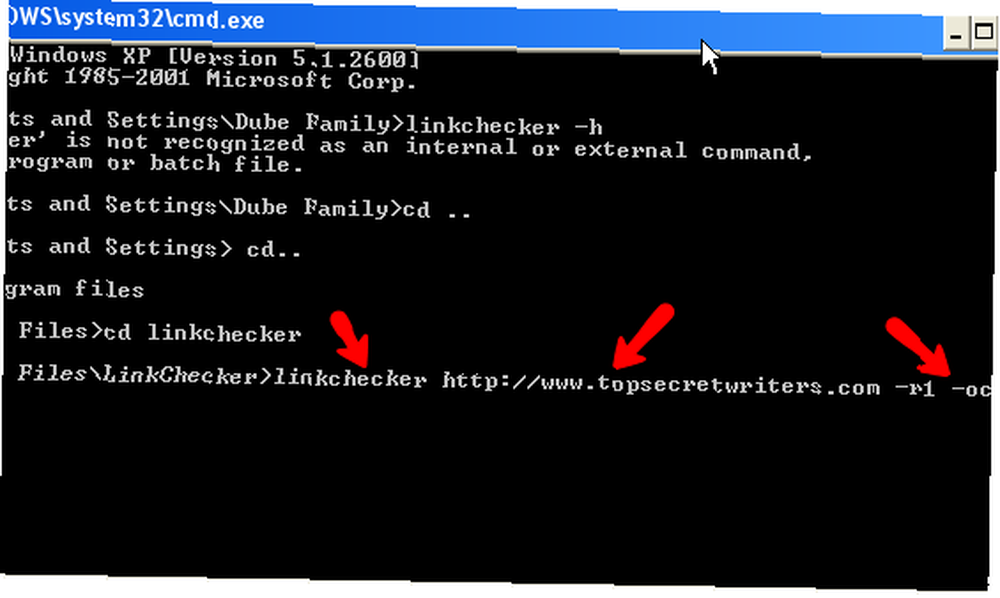
W przypadku, gdy wszystko idzie dobrze i nie ma problemów, okno poleceń będzie wyglądać mniej więcej tak.
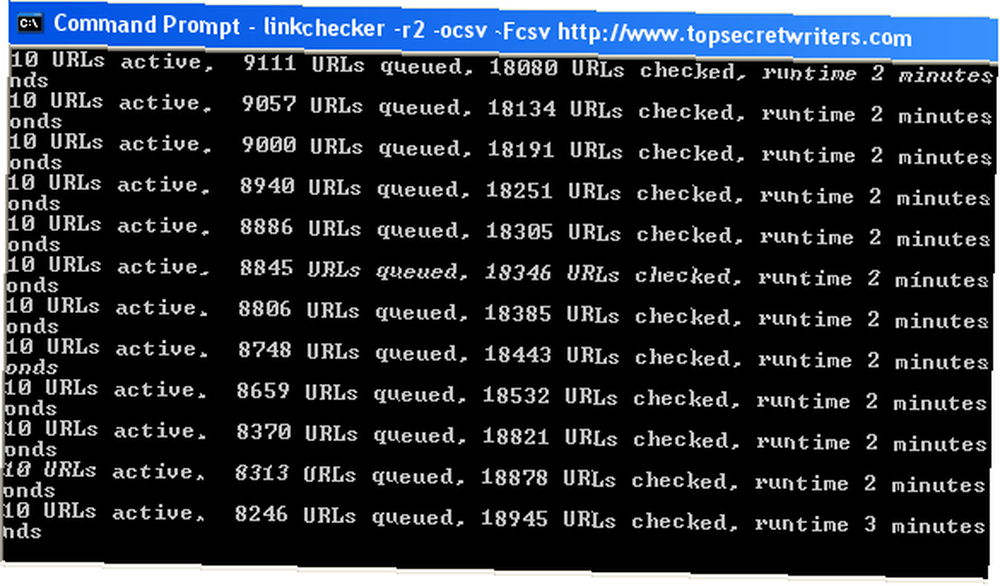
Nie ma błędów, więc po prostu widzisz regularną aktualizację stanu liczby linków sprawdzanych przez narzędzie. Z drugiej strony, jeśli masz jakieś złe linki, zobaczysz błędy powtórzone w oknie poleceń, jak pokazano tutaj.
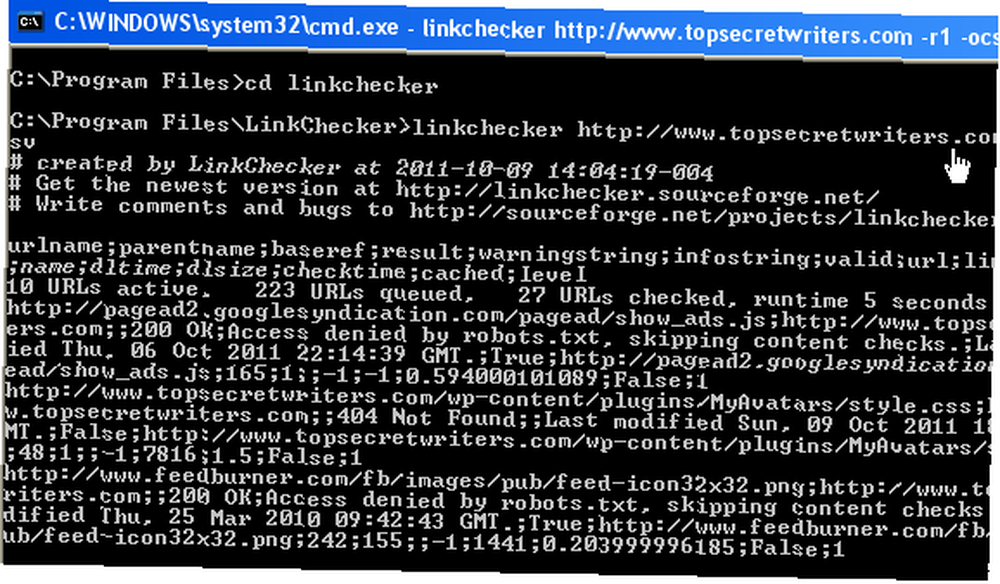
Jest to przydatne tylko wtedy, gdy chcesz ręcznie uruchomić skrypt, ale staramy się zautomatyzować to polecenie. Aby to zrobić, musisz zrozumieć niektóre parametry dostępne w tej opcji trybu poleceń. Wszystkie parametry i flagi można znaleźć na stronie pomocy LinkChecker. Te, na których będziemy się koncentrować to -0 i -f. To dane wyjściowe i parametry pliku.
Na przykład możesz wydać polecenie, “linkchecker -r1 -ocsv -Fcsv http://www.topsecretwriters.com” aby uzyskać plik CSV ze wszystkimi wynikami sprawdzania linków, który pojawia się w katalogu głównym kontrolera linków pod domyślną nazwą pliku “linkchecker-out.csv”.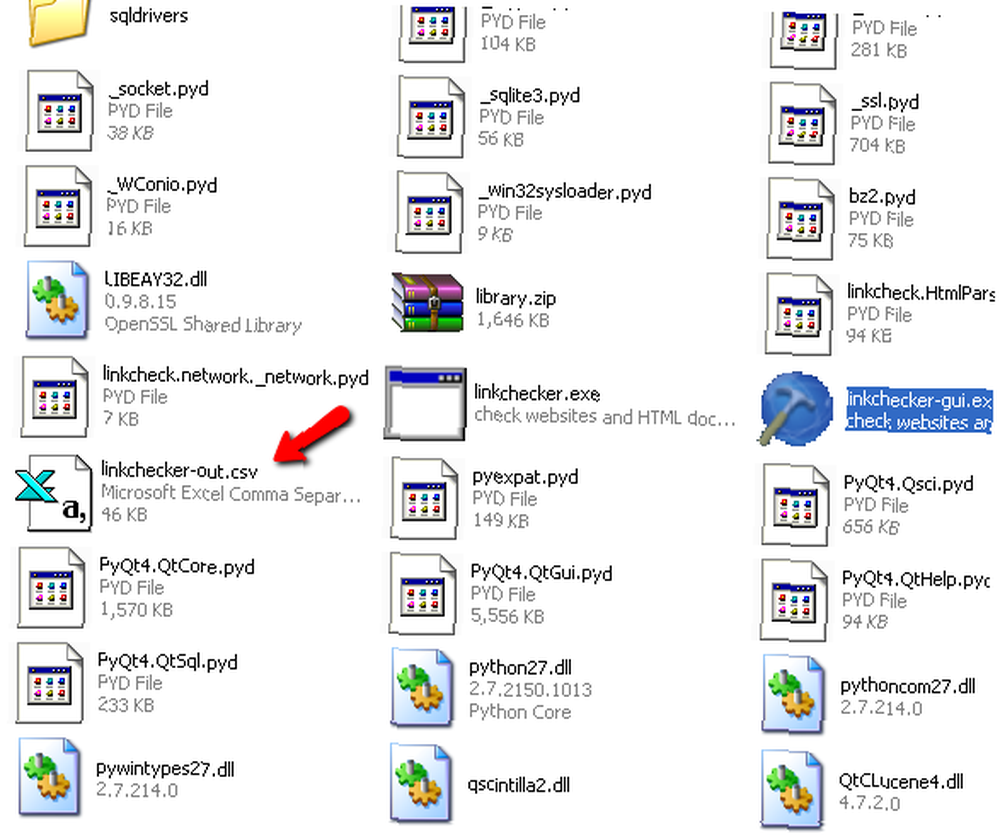
Plik CSC pokazuje pełną listę wszystkich znalezionych złych linków, z linkiem zaznaczonym w jednej kolumnie i godziną / datą znalezienia uszkodzonego linku, a także skrypt błędu ostrzeżenia.
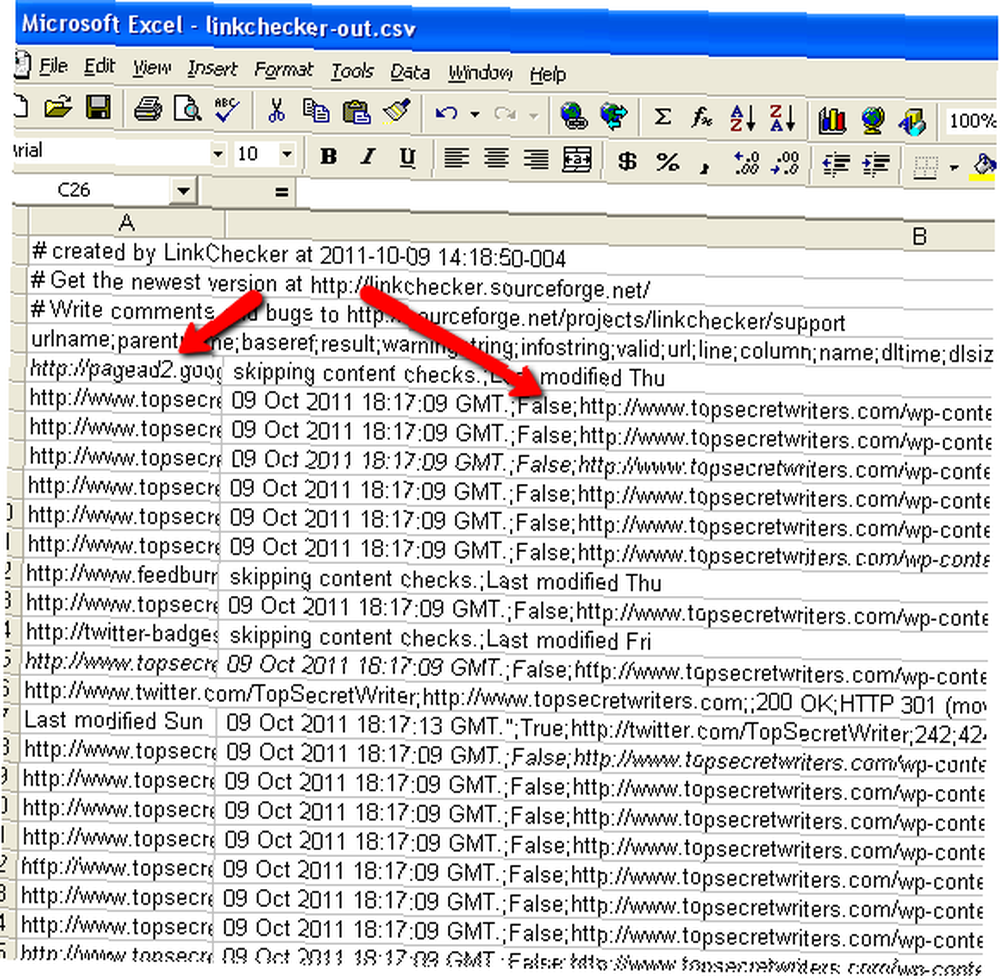
To bardzo fajna rzecz - ponieważ teraz wszystko, co musisz zrobić, to zaplanować uruchomienie komendy wsadowej, która wyda powyższą komendę linkchecker, a każdego dnia będziesz mieć zaktualizowany plik CSV z listą wszystkich złych linków na swojej stronie. Możesz użyć tej listy, aby przejść i naprawić wszystkie złe linki.
Jeśli nie wiesz, jak skonfigurować takie zaplanowane zadanie, wszystko, co musisz zrobić, to utworzyć zadanie wsadowe, które zawiera powyższe polecenie, nazwij je jakoś “CheckLinks.bat”, a następnie zaplanuj uruchamianie tego zadania wsadowego co tydzień lub co miesiąc. Wystarczy przejść do Start -> Akcesoria -> Narzędzia systemowe -> Zaplanowane zadania.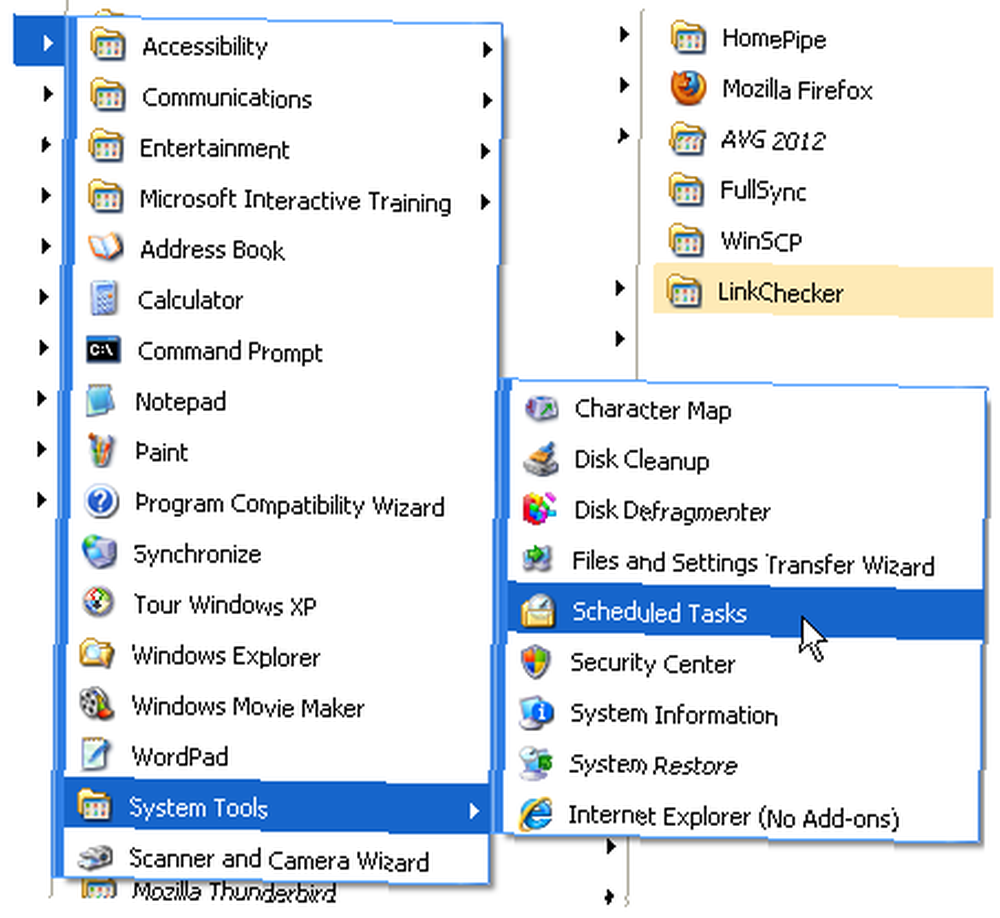
Kliknij “Dodaj zaplanowane zadanie” aby dodać godzinę / datę, o której ma on działać, i po prostu przejdź do pliku wsadowego, gdy zostaniesz o to poproszony.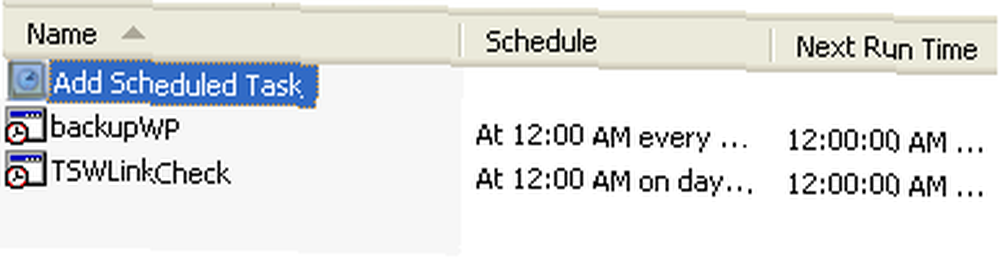
Jeszcze fajniejszym rozwiązaniem, jeśli prowadzisz własny serwer WWW, byłoby uruchomienie polecenia LinkChecker na swojej stronie, wyjście do formatu HTML i przeniesienie strony wyników HTML na specjalną stronę w witrynie, którą możesz wywołać w dowolnej przeglądarce internetowej, aby to sprawdzić.
Narzędzie LinkChecker można wyświetlić w formacie HTML, wydając następujące polecenie:
“linkchecker -r1 -ohtml -Fhtml / badlinks.html http://www.topsecretwriters.com”
Powoduje to wyświetlenie wyników w pliku HTML na lokalnej ścieżce kontrolnej linkera. Będziesz chciał dodać linię do pliku wsadowego, aby przenieść ten plik HTML na ścieżkę pliku, w którym przechowywane są publiczne pliki HTML. Poprostu dodaj:
“MOVE badlinks.html d: / web-server / xampp / htdocs / badlinks /”
W ten sposób będziesz mieć katalog internetowy na swojej stronie / badlinks /, gdzie możesz wywołać stronę badlinks.html. Tak wyglądają wyniki w formacie HTML.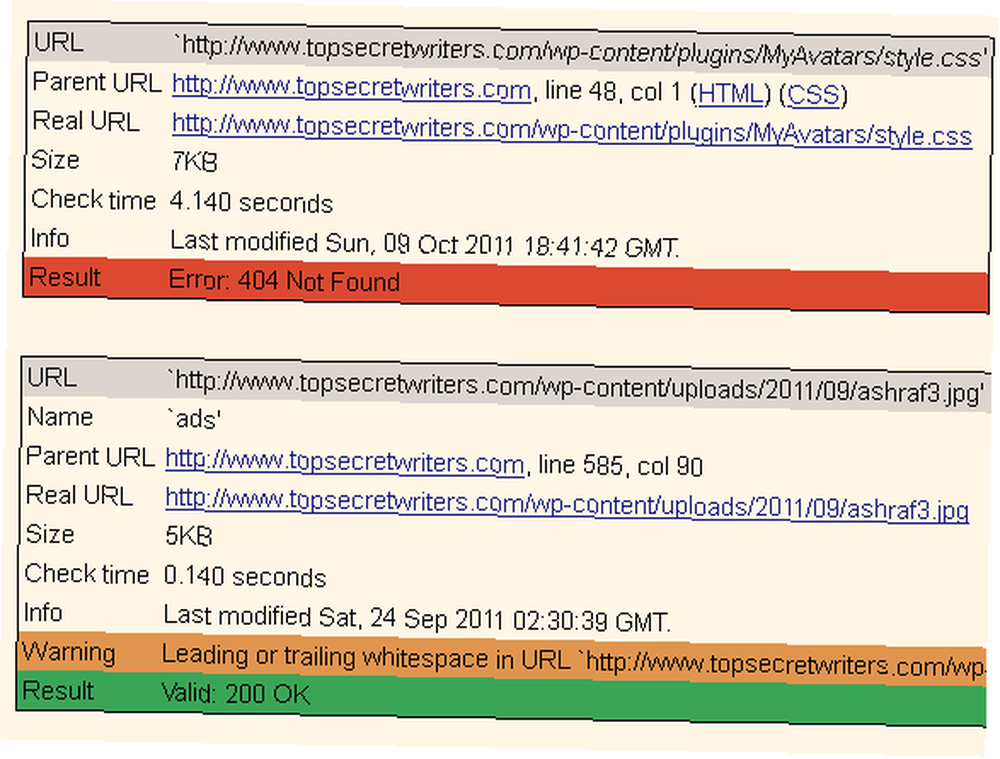
Dzięki takiemu podejściu nigdy nie musisz nawet logować się na serwerze lub komputerze, na którym działa skrypt sprawdzania łącza. Możesz po prostu sprawdzić swoją specjalną stronę i zająć się znalezionymi tam błędami.
Śledzenie złych linków w witrynie jest ważniejsze niż większość ludzi zdaje sobie sprawę. Zdarza się to również częściej, niż mogłoby się wydawać, ponieważ wiele stron internetowych, do których link miał w tym artykule kilka lat temu, przestało działać, pozostawiając wszystkim użytkownikom pecha, gdy próbują podążać za tym linkiem strona.
Wypróbuj opcję LinkChecker z wiersza poleceń i sprawdź, czy pozwala to poprawić jakość linków do witryny bez poświęcania cennego czasu. Czy zastosowałeś powyższe podejście, czy próbowałeś innej techniki? Podziel się swoimi doświadczeniami ze skryptem w sekcji komentarzy poniżej.
Zdjęcie: Shutterstock











